Kako opozvati e-poštu u Outlooku
Postoje mnoge prednosti korištenja Outlooka(Outlook) kao primarnog klijenta e-pošte(your primary email client) . Jedna od njih je mogućnost opoziva e-pošte u Outlooku(Outlook) . Ako ste nekome poslali e-poruku i kasnije shvatili da ste nešto zaboravili uključiti u nju, možete je pozvati, dodati traženi sadržaj i poslati natrag(send it back) .
Ovaj proces opoziva e-pošte u Outlooku(Outlook) ima određene uvjete koje morate ispuniti. Uglavnom(Mostly) , ovi uvjeti su za primatelja jer će se e-pošta ukloniti iz njihove pristigle pošte.

Koji su uvjeti za opoziv e-pošte u Outlooku?(What Are The Conditions To Recall An Email In Outlook?)
Da biste vratili poslanu e-poštu, moraju biti ispunjeni sljedeći zahtjevi za opoziv e-pošte u Outlooku .(Outlook)
- I vi i primatelj morate koristiti račun e-pošte Microsoft 365 ili Microsoft Exchange .
- Oboje morate biti u istoj organizaciji.
- Primatelj ne smije otvoriti vašu e-poštu.
- Vaša poslana e-pošta ne smije aktivirati nikakve filtere ili pravila u Outlooku primatelja(filters or rules in the recipient’s Outlook) .
- Primatelj mora koristiti Outlook , a ne bilo koje druge klijente e-pošte.
- Primatelj mora imati otvoren Outlook na svom računalu kada se prisjetite e-pošte.
Također, imajte na umu da će Outlook obavijestiti primatelja da je pošiljatelj opozvao svoju e-poštu.
Kako opozvati e-poštu u Outlooku(How To Recall An Email In Outlook)
Kada se prisjetite e-pošte u Outlooku(Outlook) , možete izbrisati kopiju svoje e-pošte(delete the copy of your email) iz pristigle pošte primatelja ili možete ažurirati kopiju ponovnim pisanjem e-pošte. Vidjet ćete kako to učiniti u nastavku.
- Pokrenite aplikaciju Outlook na računalu.

- Odaberite svoj račun e-pošte i kliknite mapu na kojoj piše Poslana pošta(Sent Mail) . Navest će sve e-poruke koje ste poslali iz Outlooka(Outlook) .

- Na desnom bočnom oknu pronađite e-poštu koju želite opozvati. Dvaput kliknite(Double-click) na e-poštu da biste je otvorili u vlastitom neovisnom prozoru.
- Kliknite karticu Poruke(Messages) na vrhu da vidite radnje koje možete izvršiti na svojoj e-pošti.
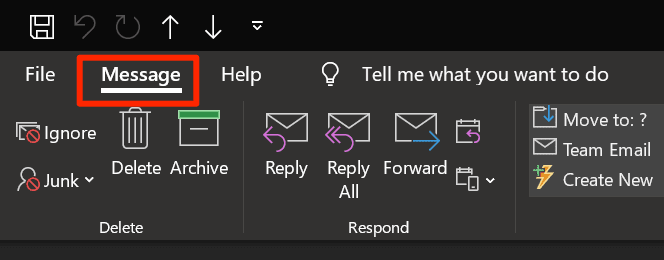
- Na sljedećem zaslonu, u odjeljku Premjesti(Move) , kliknite na ikonu e-pošte i odaberite opciju koja kaže Podsjeti ovu poruku(Recall This Message) .

- Dobit ćete upit koji vas pita kako biste željeli opozvati ovu e-poruku. Ako jednostavno želite pozvati e-poštu, odaberite opciju koja kaže Izbriši nepročitane kopije ove poruke(Delete unread copies of this message) i kliknite U redu(OK) pri dnu.

- Ako želite opozvati svoju e-poštu i staviti ažuriranu verziju e-pošte u pretinac primatelja, zatim odaberite opciju Izbriši nepročitane kopije i zamijeni novom porukom(Delete unread copies and replace with a new message) i kliknite OK .

- Označite okvir koji kaže Reci mi ako opoziv uspije ili ne uspije za svakog primatelja(Tell me if recall succeeds or fails for each recipient) . Tako ćete saznati je li vaš zahtjev za opoziv bio uspješan ili ne.
- Ako ste odabrali drugu opciju koja vam omogućuje slanje ažurirane e-pošte primatelju, na vašem će se zaslonu otvoriti prozor za sastavljanje e-pošte.
- Izmijenite sadržaj svoje e-pošte kako želite. Kada završite, kliknite na gumb Pošalji(Send) da pošaljete svoju e-poštu.

Što se događa kada se prisjetite e-pošte u Outlooku(What Happens When You Recall An Email In Outlook)
Kada pošaljete zahtjev za opoziv putem e-pošte, može se dogoditi mnogo stvari ovisno o vašoj situaciji. Slijede neki od općih scenarija i što se u njima događa kada se prisjetite e-pošte u Outlooku(Outlook) .
Kada primatelj nije pročitao vašu originalnu e-poštu(When The Recipient Hasn’t Read Your Original Email)
Ako vaš primatelj nije otvorio vašu originalnu e-poštu, ta će e-pošta biti izbrisana(email will be deleted) iz njegove pristigle pošte. Outlook će ih tada obavijestiti da je pošiljatelj e-pošte zatražio brisanje e-pošte.
Kada je primatelj pročitao izvornu e-poštu(When The Recipient Has Read The Original Email)
Ako je primatelj pročitao vašu izvornu e-poštu prije nego što ste postavili zahtjev za opoziv, moći će vidjeti i vašu staru e-poštu kao i ažuriranu e-poštu koju ste mu poslali.
Kada je primatelj prvi pročitao opozvanu e-poruku(When The Recipient Has Read The Recalled Email First)
Ako je vaš primatelj prvi pročitao vašu opozvanu e-poštu, tada će vaša izvorna e-pošta biti izbrisana iz njegove pristigle pošte. Outlook će ih obavijestiti da ste zatražili brisanje izvorne e-pošte.
Kako izbjeći opoziv e-pošte u Outlooku(How To Avoid Having To Recall An Email In Outlook)
Nitko se ne voli prisjećati svojih e-poruka, ali određene situacije zahtijevaju da to učinite. Postoji nekoliko stvari koje možete učiniti da se to ne dogodi, a jedna od njih je odgoditi e-poštu(delay your emails) .
Outlook vam omogućuje odgodu slanja e-pošte i možete ručno odrediti vrijeme odgode. Na ovaj način, kada pritisnete gumb Pošalji(Send) , vaša će e-pošta čekati vaše određeno vrijeme odgode prije nego što se zapravo pošalje.
To vam daje malo vremena da razmislite o svojim e-porukama prije nego što stignu u pristiglu poštu vašeg primatelja. Ovo možete postaviti na sljedeći način u Outlooku(Outlook) .
- Pokrenite Outlook na računalu i kliknite karticu Datoteka(File) na vrhu.
- Odaberite Informacije(Info) s lijeve bočne trake i kliknite na Upravljanje pravilima i upozorenjima(Manage Rules & Alerts) na desnom bočnom oknu.

- Kliknite karticu Pravila e-pošte(Email Rules) na vrhu i odaberite Novo pravilo(New Rule) da biste stvorili novo pravilo za svoje e-poruke.

- Odaberite Primijeni pravila na poruke koje šaljem(Apply rules on messages I send) i pritisnite Sljedeće(Next) .
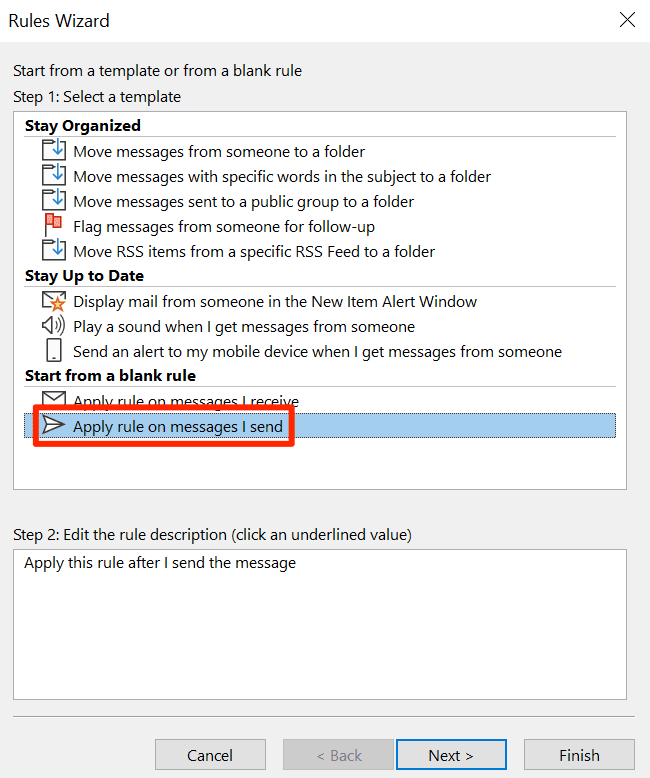
- Nemojte ništa označiti i pritisnite Sljedeće(Next) .

- Pritisnite Da(Yes) u promptu na zaslonu.

- Označite opciju koja kaže odgodi dostavu za nekoliko minuta(defer delivery by a number of minutes) .

- Kliknite na broj(a number of) za uređivanje vremena odgode.

- Unesite vrijeme (u minutama) za koje želite da vaša e-pošta kasni. Dozvoljeno vam je najviše 120 minuta. Zatim kliknite na OK .

- Kliknite na Sljedeće(Next) .
- Ponovno kliknite na Next .

- Unesite naziv za svoje pravilo. Predlažemo da koristite smisleno ime kako biste kasnije znali točno čemu služi pravilo.
Označite okvir koji kaže Uključi ovo pravilo(Turn on this rule) .
Zatim kliknite na Završi(Finish) pri dnu.
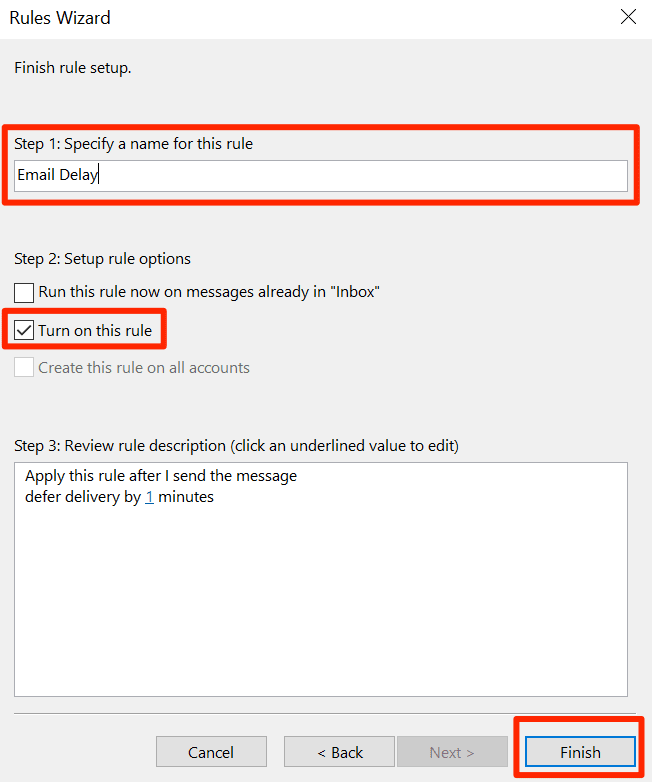
- Kliknite na Primijeni(Apply) kako biste svoje pravilo primijenili.

Imajte na umu da Outlook mora biti otvoren kada je vrijeme da se vaša e-pošta zaista pošalje. Ako je zatvoren, Outlook će ponovno pokušati poslati e-poštu kada ga otvorite.
Jeste li se ikada morali prisjetiti e-pošte u Outlooku(Outlook) na svom računalu? Je li(Did) vam gornja metoda pomogla da uspješno vratite poslanu e-poštu? Javite nam u komentarima ispod.
Related posts
Dobijte statistiku e-pošte za Outlook koristeći StatView
Kako automatski proslijediti e-poštu u Outlook 2019
Trebate vidjeti svoju e-poštu od prošlog tjedna? Kako pretraživati Outlook po datumu
gospođice Hotmail? Objašnjenje usluga e-pošte Microsoft Outlooka
Microsoft Outlook se ne otvara? 10 načina za popravak
10 alata za oporavak izgubljene ili zaboravljene Outlook PST lozinke
Ne može se pristupiti Outlook podatkovnoj datoteci: 4 popravka za isprobavanje
Kako omogućiti tamni način rada u programu Microsoft Outlook (Windows, Mac i Mobile)
Kako umetnuti Excel radni list u Word dokument
Kako koristiti praćenje sastanaka u programu Outlook da biste vidjeli tko je prihvatio
Kako dodati potpis u Outlook
Kako napraviti i umetnuti snimke zaslona koristeći OneNote
Kako popraviti Outlookovu pogrešku "Žao nam je, imamo problema s otvaranjem ove stavke".
Kako popraviti pogrešku prekida veze s Outlookom u sustavu Windows
Popravi pogrešku neslaganja početne oznake završne oznake pri otvaranju DOCX datoteka
Kako dodati fusnote u Word
Kako prikazati broj riječi u Microsoft Wordu
Popravite poruku o pogrešci MS Officea "Ne mogu provjeriti licencu".
Ispravite pogrešku "Ne mogu pokrenuti Microsoft Office Outlook".
Kako popraviti pogrešku Bookmark Not Defined u Wordu
